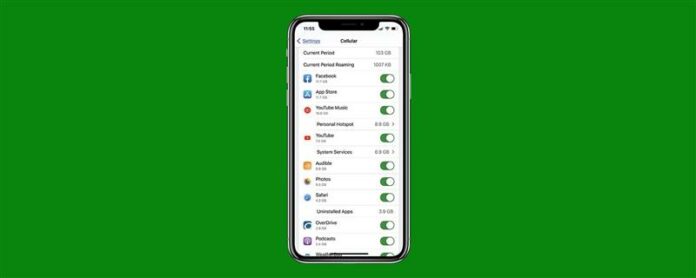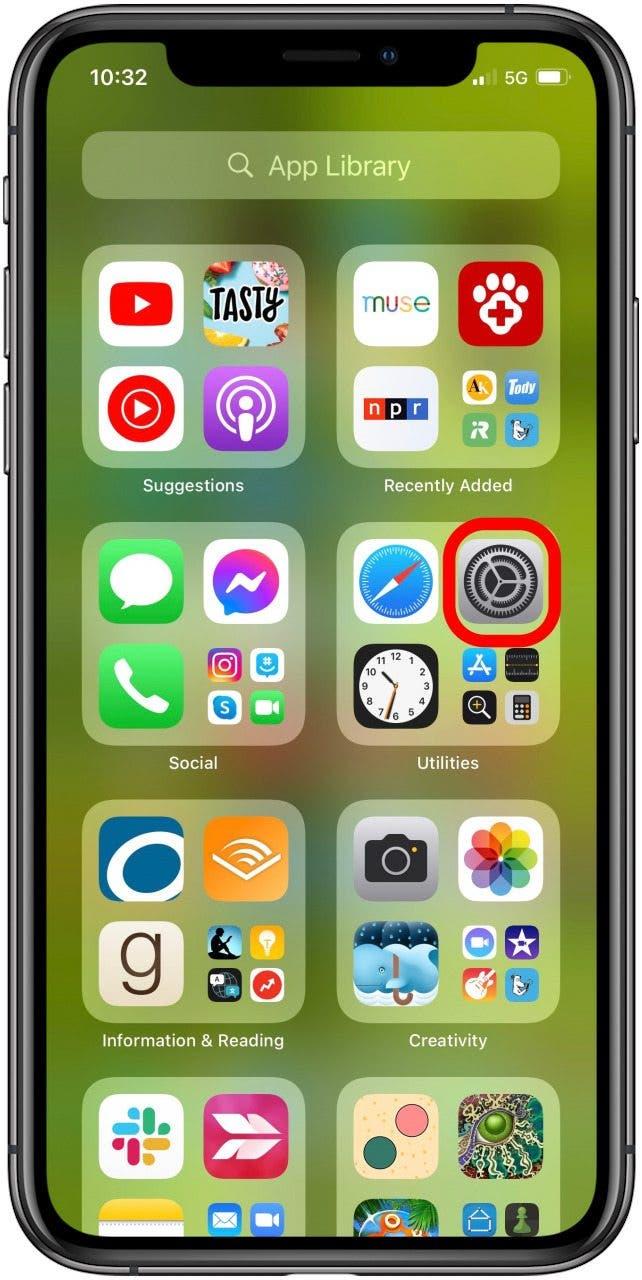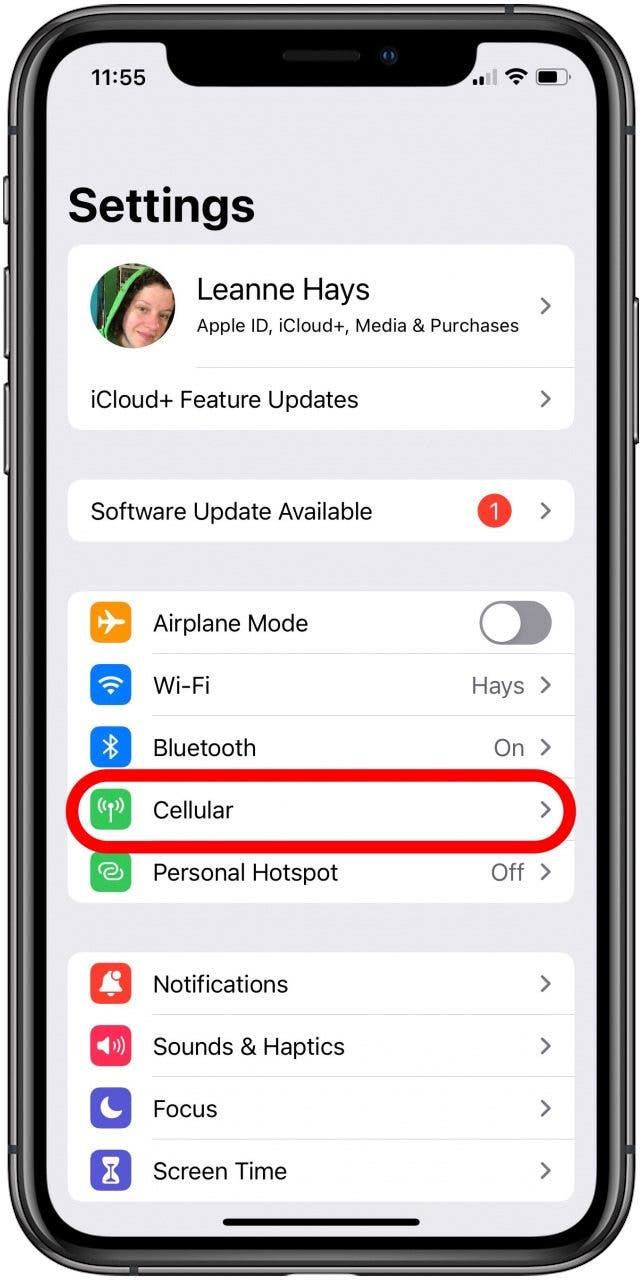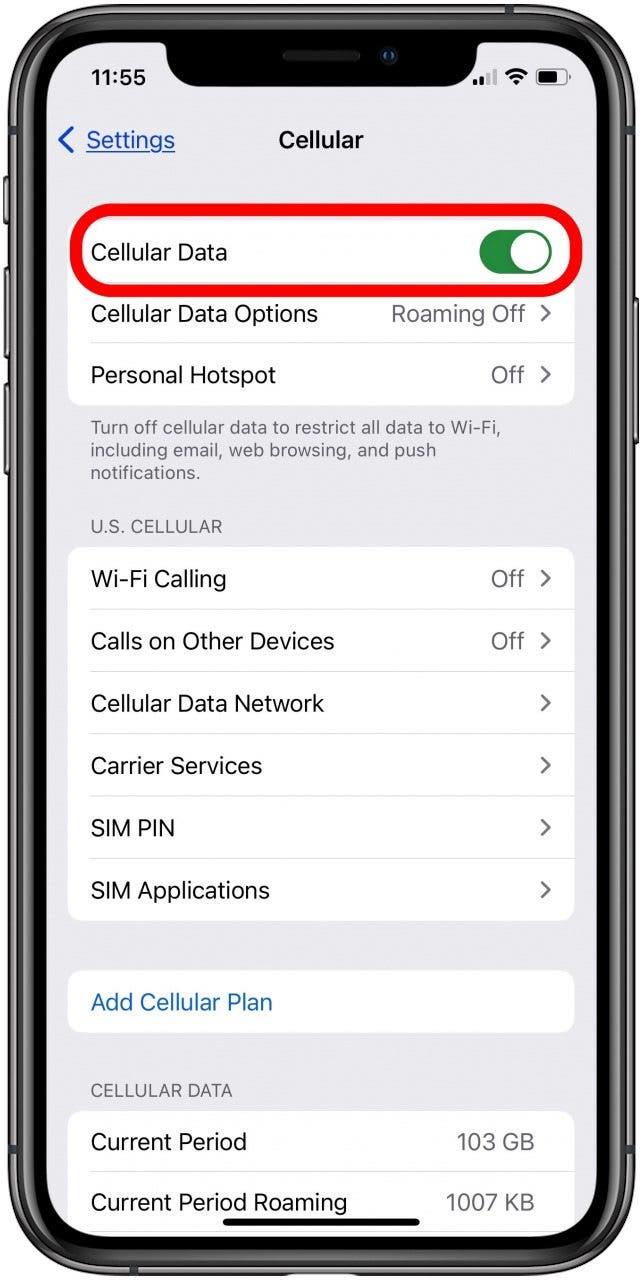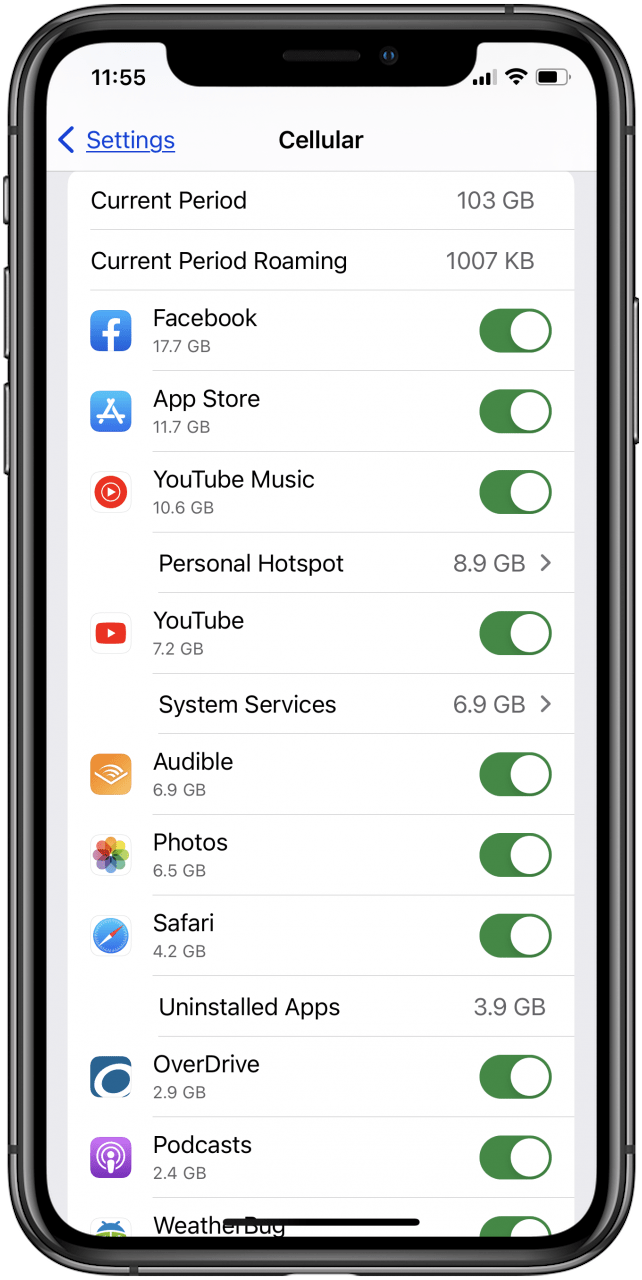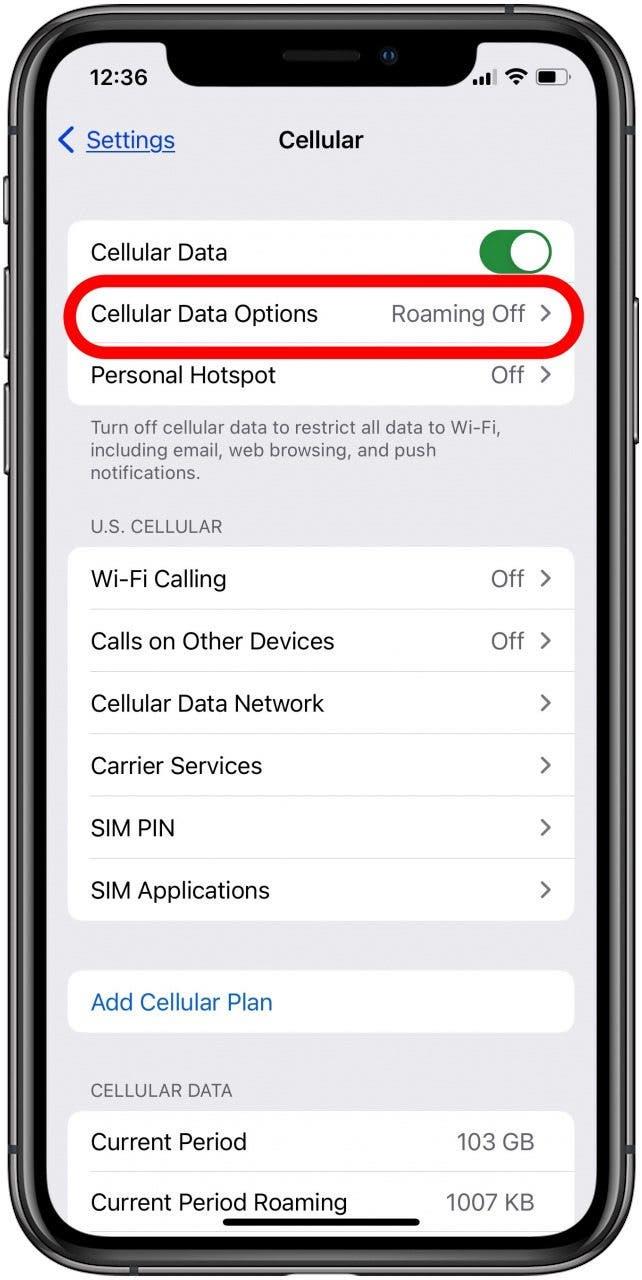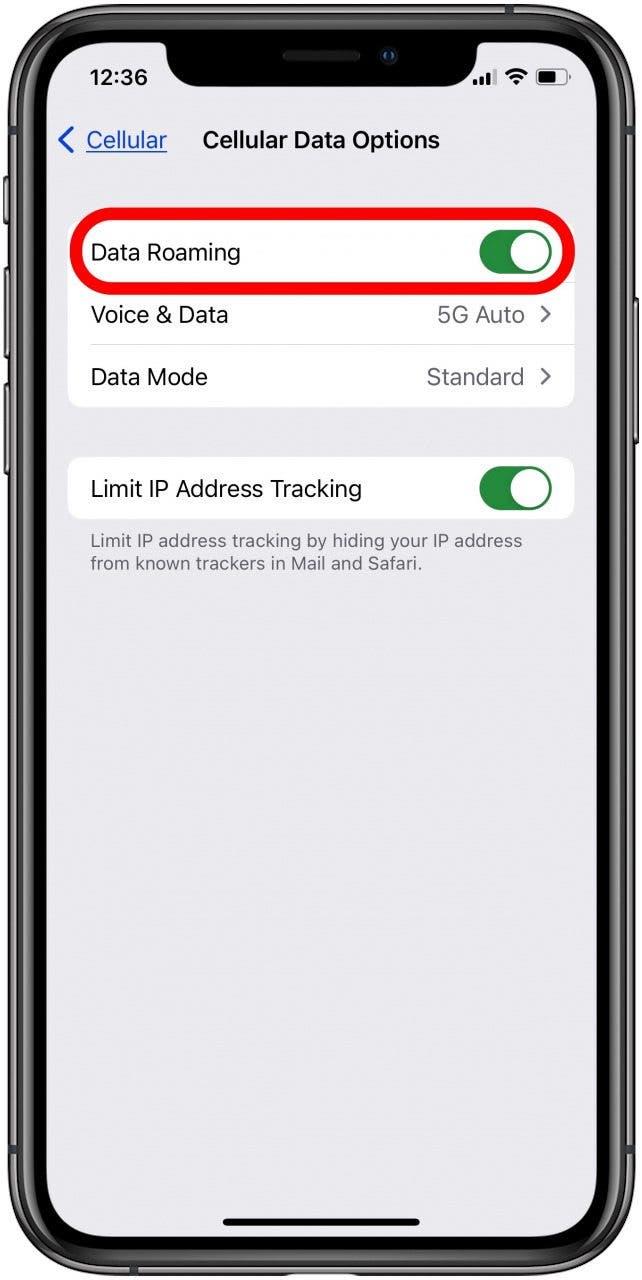Sehen Sie keinen Service oder suchen Sie auf Ihrem iPhone oder iPad? Wenn ja, fragen Sie wahrscheinlich: „Wie repariere ich meine Mobilfunkdaten?“ Egal, ob Sie Verizon, US-Mobilfunk, T-Mobile, AT & T oder einen anderen Mobilfunkdienst haben, wir sind hier, um Ihre Datenverbindung auf dem iPhone zu beheben.
Warum funktionieren meine Daten nicht auf dem iPhone?
Warum funktionieren Ihre iPhone -Mobilfunkdaten nicht und wie können Sie Ihre Mobilfunkdaten wieder funktionieren? Hier sind sieben Möglichkeiten, um Mobilfunkdaten Probleme auf iPhone. Wenn Sie einen iPhone nicht mit WI-IPHIP anbieten FI Problem, das ist ein separates Problem. Weitere großartige iPhone -Fehlerbehebungsartikel finden Sie in unserem kostenlosen Tipp des Tages .
Springen zu:
- Zahlen Sie Ihre Telefonrechnung
- Ausschalten des Flugzeugmodus
- Bereich der Mobilfunkabdeckung
- Mobilfunkdaten einschalten
- iPhone neu starten
- SIM -Karte entfernen
- iPhone Update (iOS -Update)
- Netzwerkeinstellungen zurücksetzen
- Carrier -Einstellungen Update
- Kontakt Apple Support
- Backup, Factory Reset & Wiederherstellung
Zahlen Sie Ihre Telefonrechnung!
Das klingt albern, aber es ist das grundlegendste, als erstes zu überprüfen. Ich habe einmal den Morgen damit verbracht, Besorgungen zu machen und mich gefragt zu haben: „Warum funktioniert mein LTE nicht?!“ Zur Mittagszeit wurde mir endlich klar, dass ich vergessen hatte, meine Telefonrechnung zu bezahlen. Problem gelöst!
Wenden Sie sich auch an Ihren Mobilfunkanbieter, um sicherzustellen, dass Ihr iPhone in den richtigen Datenplan eingeschrieben ist. Möglicherweise haben Sie gerade Ihre Daten für den Monat verbraucht!
Schalten Sie den Flugzeugmodus aus
Wenn Ihr iPhone nicht mit WLAN angeschlossen ist und Sie den Flugzeugmodus eingeschaltet haben, können Sie die Datenverbindung Ihres iPhone nicht verwenden. Um sicherzustellen, dass der Flugzeugmodus ausgeschaltet ist:
- Öffnen Sie das iPhone Control Center .
- Wenn das Icon Flugzeugsymbol orange ist und Sie ein Flugzeugsymbol oben auf dem Bildschirm sehen, ist der Flugzeugmodus eingeschaltet.
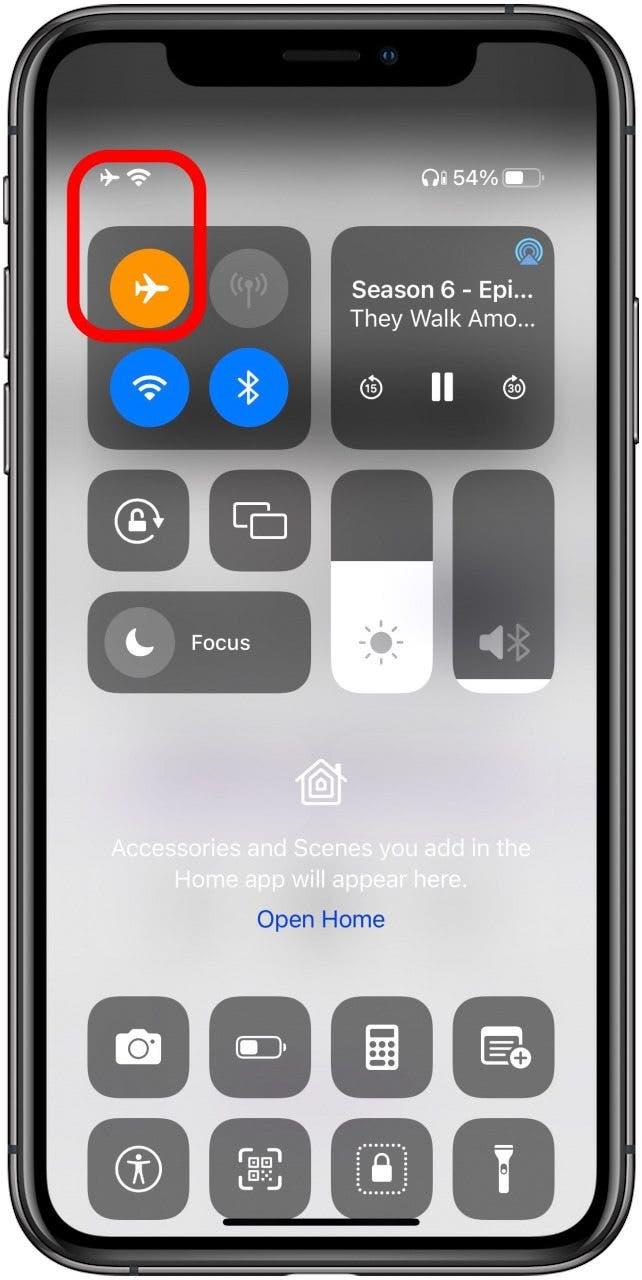
- Tippen Sie auf das Symbol des Flugzeugmodus , um es auszuschalten. Es wird grau.
Überprüfen Sie den Zellabdeckungsbereich und prüfen Sie den Mobilfunkausfall
Wenn Sie sich außerhalb Ihres Mobilfunkbereichs befinden, haben Sie keine Datenverbindung. Um Ihren Mobilfunkbereich auf dem iPhone zu überprüfen, sehen Sie sich die Symbole in der Statusleiste oben auf Ihrem Bildschirm an.
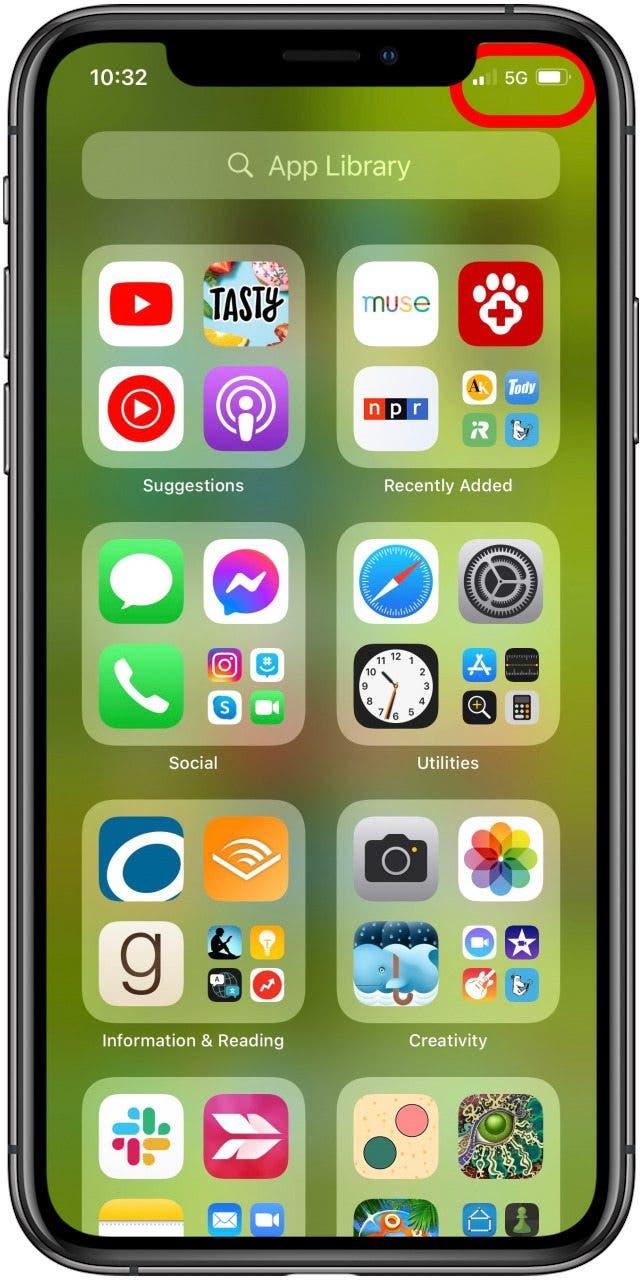
Wenn Sie ein iPhone 12 -Modell oder später und einen kompatiblen Träger haben, sehen Sie möglicherweise ein 5G -Symbol, das auch die Verfügbarkeit des Netzwerks Ihres Trägers und die Geschwindigkeit dieses Netzwerks darstellt. Benutzer mit älteren iPhones sehen möglicherweise auch 3G oder 4G, die Vorgänger von 5G. Wenn Ihr Wi-Fi ausgeschaltet ist oder außerhalb der Reichweite sind, sehen Sie möglicherweise LTE anstelle des Wi-Fi-Symbols. Dies bedeutet, dass das Netzwerk Ihres Mobilfunkanbieters verfügbar ist und Sie mit Ihren Daten eine Verbindung zum Internet herstellen können. Unabhängig davon, ob Sie LTE sehen oder nicht, sehen Sie vier Balken in Ihrer Statusleiste, die Ihre mobile Verbindungsstärke darstellen. Wenn alle Balken weiß gefüllt sind, haben Sie eine sehr starke Verbindung. Wenn nur eine Bar weiß ist, ist Ihr Internet extrem langsam, wenn es überhaupt funktioniert. Wenn keine Balken weiß sind, haben Sie überhaupt keine Datenverbindung.
Wenn Ihr Mobilfunknetz nicht verfügbar ist und Mobilfunkdaten nicht funktionieren, liehen Sie das Telefon eines anderen aus und rufen Sie Ihr Mobilfunkanbieter oder navigieren Sie zu ihrer Website. Es kann sein, dass der Servicesausfall an ihrem Ende liegt und Sie auf die Wartung und Reparaturen für die Netzwerkwartung und Reparaturen warten müssen, um Ihre Mobilfunkdaten erneut zu verwenden.
Mobilfunkdaten einschalten
Wenn Sie eine oder mehrere Balken hervorgehoben haben, sollten Sie eine Datenverbindung haben. Jetzt müssen Sie die Mobilfunkdaten überprüfen. Wenn die Mobilfunkdaten ausgeschaltet sind und nicht einschalten, überspringen Sie diesen Schritt. Wenn es eingeschaltet ist, aber immer noch nicht funktioniert, scrollen Sie nach unten auf derselben Mobilfunk -Datenseite und stellen Sie sicher, dass alle möglichen Apps eingeschaltet sind, damit sie auf Ihre Mobilfunkdaten zugreifen können. Hier erfahren Sie, wie Sie Mobilfunkdaten auf dem iPhone einschalten:
- Öffnen Sie die App Einstellungen.

- Tippen Sie auf Cellular .

- Stellen Sie sicher, dass Mobilfunkdaten eingeschaltet ist.

- Stellen Sie sicher, dass die Apps, für die Sie Mobilfunkdaten verwenden möchten, umgeschaltet sind.

Hinweis: Wenn Sie international reisen sind Befolgen Sie die folgenden Schritte, um sicherzustellen, dass Ihr iPhone für Datenroaming eingerichtet ist:
- Öffnen der App Einstellungen .
- Tippen Sie auf Cellular .
- Tippen Sie auf Zelldatenoptionen .

- Schalten Sie Daten Roaming .

Starten Sie das iPhone neu
Wenn Sie noch keinen Service haben, besteht Ihr nächster Schritt darin, das iPhone neu zu starten. Hier ist wie man iPhone neu startet ; Es ist schnell und einfach! Überprüfen Sie beim Neustart Ihres iPhone erneut die Einstellungen für die Mobilfunkdaten und testen Sie dann, ob Mobilfunkdaten funktionieren.
iPhone -Update (iOS -Update)
iPhone -Mobilfunkdaten funktionieren noch nicht? Möglicherweise sehen Sie eine Nachricht wie „Ein Update ist erforderlich, um Mobilfunkdaten zu verwenden.“ -Iphone-ipad „> iPhone Update . Hier erfahren Sie, wie Sie eine iOS-Update machen.
Wenn Sie vor der breiten Öffentlichkeit gerne neue iOS-Funktionen ausprobieren möchten, sollten Sie sich dem Apple Beta-Programm .
Entfernen Sie die SIM -Karte
Als nächstes sollten Sie die SIM -Karte aus Ihrem iPhone entfernen und prüfen, ob sie die falsche Größe für das Tablett hat oder beschädigt ist. Wenn die SIM -Karte beschädigt ist, wenden Sie sich an Ihren Handy -Träger, um eine neue zu erhalten. Wenn Ihre SIM -Karte von einem alten iPhone oder iPad stammt, wenden Sie sich an Ihren Handy -Träger, um sicherzustellen, dass sie kompatibel ist. Hier ist wie man eine SIM-Karte vom iPhone entfernen mit SIM -Kartenentfernungswerkzeug oder Papierklammung.
Netzwerkeinstellungen auf dem iPhone zurücksetzen
Wenn die vorherigen Schritte Ihre Datenverbindung nicht behoben haben, Netzwerkeinstellungen zurücksetzen und Starten Sie Ihr Gerät erneut neu. Was macht Reset -Netzwerkeinstellungen? Durch das Zurücksetzen Ihrer Netzwerkeinstellungen werden Wi-Fi-Netzwerke und -kennwörter, Mobilfunkeinstellungen, VPN- und APN-Einstellungen zurückgesetzt und häufig Netzwerkstörungen behoben. In diesem Schritt wird der Wi-Fi-Speicher entfernt. Achten Sie daher darauf, dass Ihre Passwörter für den Wiedereintritt griffbereit sind.
Aktualisieren Sie Carrier -Einstellungen
Wenn sich Ihr iPhone nicht mit Ihrem Mobilfunknetz herstellt, müssen Sie die Trägereinstellungen aktualisieren. Hier erfahren Sie .
Wenden Sie sich an den Apple -Support
Wenn keine dieser Schritte für Fehlerbehebung funktioniert hat, wenden Sie sich an den Apple Support , um weitere Unterstützung zu erhalten.
Backup, Factory Reset & Wiederherstellen iPhone
Wenn Apple Support Ihnen nicht helfen konnte, ist dies die endgültige mögliche Lösung. Dies ist die zeitaufwändigste Optionen für Fehlerbehebung, da Sie zuerst Ihr Gerät sichern müssen, oder Sie werden alle Ihre Daten verlieren, wenn Sie Ihr iPhone zurücksetzen. Hier erfahren Sie, wie Sie Ihr iPhone auf iCloud und wie zu finden sind Sichern Sie Ihr iPhone auf einem Computer .
Nachdem Sie Ihr Gerät gesichert haben, ist hier wie man ein iPhone zurückgesetzt . Sobald alles wiederhergestellt wurde, überprüfen Sie Ihre Mobilfunkdaten erneut. Hoffentlich war dies der letzte Aufwand, der das Problem behoben hatte.